Как сделать закрытый аккаунт в Инстаграме
Сегодня вопрос «Как закрыть аккаунт в Инстаграме?» является весьма актуальным, так как далеко не все пользователи этой социальной сети хотят вести свою жизнь напоказ. Это связано не только с подписчиками, лайками и комментариями, но и с собственной безопасностью. Любой автор с большим охватом аудитории прилагает много усилий для повышения качества создаваемого контента, однако гарантий, что аудитория примет его положительно и не совершит никаких неправомерных действий, нет. Поэтому пользователи и задумываются над закрытием своих профилей. Рассмотрим подробнее, как это сделать после обновления.
Почему закрывают страницы в Сети
Почему же пользователи закрывают свои учетные записи? Некоторые делают это потому, что ведут блог исключительно для себя, своих друзей, родных и близких. Поэтому не хотят, чтобы фото их семьи или другие ценные кадры были на всеобщем обозрении. С другой стороны, есть блогеры с качественным контентом, которые не хотят, чтобы их фото и тексты использовались без ведома и согласия. Однако стоит учитывать, что переведение страницы в закрытый режим не дает 100-процентной гарантии о защите. Вирусная атака или взлом хакеров являются в этой соцсети обычным делом. Конечно, политика конфиденциальности вместе со службой техподдержки тщательно проверяют все аккаунты и удаляют те, что вызывают подозрения. Но каждый пользователь должен еще и самостоятельно заботиться о своем профиле. Ведь сегодня в Инстаграм зарегистрировано более 500 млн человек, которые активно взаимодействую между собой.
Как закрыть профиль
Как сделать закрытый аккаунт? Для этого предусмотрено несколько инструментов: от полного закрытия страницы до фильтрации доступа отдельных пользователей и скрытия от них отдельных публикаций. Это позволяет самостоятельно организовать фейс-контроль и определять, давать человеку право доступа к своим фото или нет.
Итак, чтобы сделать закрытый аккаунт в Инстаграм после обновления через приложение на Android или iOS, нужно:
- Войти на свою страницу и нажать значок меню
 .
. - Нажать «Настройки» внизу выпадающего окна.
- Выбрать раздел «Конфиденциальность и безопасность».
- Найти пункт «Конфиденциальность аккаунта» – «Закрытый аккаунт».

5.Появится строка «Закрытый аккаунт». Переводим переключатель вправо, как на картинке.
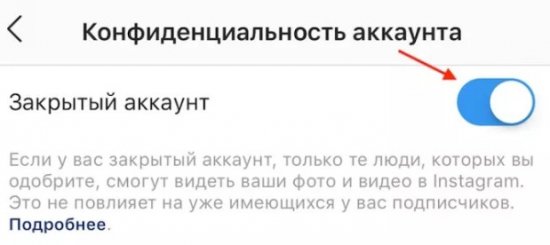
Важно! По умолчанию, когда вы создаете страницу в социальной сети, он является открытым для просмотра пользователей. Переведя профиль в число закрытых, просматривать публикуемые вами фото смогут только одобренные подписчики.
Чтобы сделать аккаунт в Instagram закрытым с помощью компьютера или через мобильный браузер, нужно:
- Открыть в браузере официальный сайт сети.
- Нажать значок личного профиля
 .
. - Выбрать меню настроек
 .
. - Найти раздел «Конфиденциальность и безопасность» – «Конфиденциальность аккаунта».
- Появится окно с переводом профиля в закрытый режим. Нажимаем на переключатель.
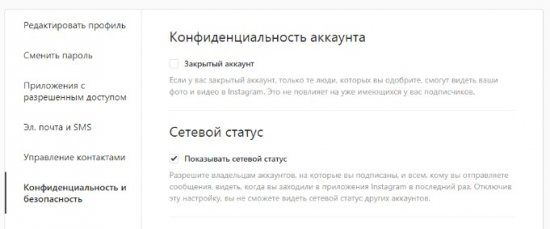
Читайте также:
О чем нужно знать при закрытии страницы
В обновленном интерфейсе этой социальной сети перевод аккаунта в закрытый режим происходит иначе. Кроме того, важно иметь в виду следующие моменты:
- Если пользователь делится публикацией в других сетях, ее могут видеть все, исходя из настроек конфиденциальности в конкретной соцсети. Например, если вы отправляете публикацию в Twitter из закрытой страницы Instagram, ее увидят пользователи, которым доступен просмотр ваших публикаций в Twitter.
- После закрытия аккаунта пользователи будут направлять вам запрос на подписку, чтобы просмотреть данные вашего профиля.
- Все запросы будут отображаться в разделе действий
 , где вы сможете принимать или отклонять их заявки.
, где вы сможете принимать или отклонять их заявки. - Если кто-то из пользователей был подписан на вас ранее, и сейчас вы хотите скрыть от него свои публикации, для этого нужно будет заблокировать его.
- Отправлять фото и видео в закрытый профиль могут все пользователи сети, даже если они не являются вашими подписчиками.
Закрытый профиль существенно отличается от открытого в части поиска самой сети, так и внешних поисковых систем. Так, материалы, опубликованные владельцами закрытых профилей, не принимают участия в общем поиске по хэштегам, а найти их могут только подписчики профиля, то же самое касается и текстовых публикаций. Находя закрытый аккаунт, другие пользователи будут видеть только аватар, количество подписчиков и публикаций, но просмотреть их не смогут. Если владельцы закрытых профилей будут оставлять свои лайки и комментарии, то видеть их будут все, ссылка на профиль будет активной. Но при попытке перейти по ней пользователь увидит лишь закрытый профиль, и переход не состоится.
Закрытие бизнес-профиля
Закрыть бизнес-страницу невозможно. Этот вид профиля и был придуман для того, чтобы привлечь максимальное число подписчиков, просматривать аналитику и статистику. Но если пользователь все-таки решил закрыть страницу от посторонних, тогда нужно перевести его в разряд личных аккаунтов, а потом закрыть по описанной выше инструкции.

Проблемы при закрытии
Часто пользователи сталкиваются с проблемой, когда нельзя закрыть профиль. Вопросов из разряда «Не могу закрыть аккаунт» или «Почему не получается заблокировать страницу в Instagram?» множество. Рассмотрим, что может стать причиной этого.
Прежде всего это страницы с включенной статистикой. Так как если включена статистика, значит, она относится к числу бизнес-профилей. А как было описано выше, закрыть такую учетку нельзя, ведь она создана с целью продвижения услуг или товаров. Чтобы сделать страницу закрытой, нужно использовать Фейсбук. Для этого переходим на свою страницу в этой социальной сети, открываем настройки (кнопка в горизонтальном меню). Находим здесь раздел «Приложения» — «Инстаграм», и жмем «переключиться на личный профиль».
После чего открываем свою страницу в Instagram, выбираем настройки и жмем «переключиться на личный профиль». Обновляем страницу и ищем в разделе конфиденциальности кнопку «Закрытый профиль».
Еще одна причина, по которой нельзя закрыть учетную запись, это отсутствие такой кнопки. Скорее всего, ваше приложение давно не обновлялось и используется старая его версия. Проверьте наличие новых релизов на вашем гаджете, обновите приложение до последней версии. Теперь следуйте описанным выше инструкциям по закрытию учетной записи.
Таким образом, любой пользователь социальной сети, ведущий личный блог, может сделать свою страницу закрытой. Для этого понадобиться повторить несколько простых шагов через приложение или через веб-версию сайта.
Как закрыть аккаунт в Инстаграм 2020
Автор Дмитрий Филюта На чтение 3 мин. Просмотров 69 Обновлено
В тот момент, когда вы создаете новый профиль в Instagram, он по умолчанию является открытым. Это значит, что другие пользователи могут зайти в него и ознакомиться с вашей страницей. В частности, будут доступно описание, сторис, закрепленные истории и лента публикаций. При этом на ваши обновления могут подписываться абсолютно все. Но, если вы хотите оградить себя от посторонних глаз, то лучше позаботиться о приватности. А для этого нужно понять, как закрыть аккаунт в инстаграме. Поэтому, я расскажу, как сделать профиль закрытым и ограничить доступ нежелательным подписчикам.
Как закрыть аккаунт в инстаграме: пошаговая инструкция
Вы можете ограничить доступ к вашему профилю всем пользователям, которые не подписаны на вас или только конкретным людям. Выбирайте тот вариант, который подходит именно вам, и следуйте описанным инструкциям.
Кстати, обращаю внимание на то, что я рассказываю, как закрыть аккаунт после обновлений Instagram, вышедших в 2020 году. На данный момент эти инструкции являются самыми актуальными.
Закрываем профиль от всех, кто на вас не подписан
Для начала зайдите к себе в аккаунт, нажав на свой аватар в правом углу нижней части экрана. Теперь:
- Перейдите в меню (значок «три горизонтальных полоски» или, как его еще называют – «гамбургер меню») .
- Выберите «Настройки» (значок шестеренки) .
- Нажмите на раздел «Конфиденциальность».
- Выберите «Конфиденциальность аккаунта».
- Перед вами появится надпись «Закрытый аккаунт» и рядом ползунок. Нажав на этот ползунок, он сдвинется вправо и подсветится зеленым цветом. Это будет означать, что вы успешно активировали функцию «Закрытый аккаунт».
В этом же разделе (под кнопкой активации закрытого аккаунта) есть комментарий от разработчиков инстаграм, где дается детальное объяснение этой функции. При необходимости вы можете нажать на кнопку “Подробнее” и узнать больше информации на этот счет.
Как закрыть аккаунт от конкретного пользователя
Случается, когда нужно ограничить доступ не всем пользователям, а лишь для одного человека. Это может быть кто-то крайне назойливый или кто-то из недоброжелателей. Конечно же, вы можете не хотеть, чтобы такой человек просматривал ваши публикации, поэтому стоит ограничить доступ.
Итак, чтобы заблокировать одного пользователя, нужно:
- Перейти в профиль человека, которого вы хотите заблокировать.
- Нажать на иконку в виде трех точек. Найдете ее в правом верхнем углу, напротив ника пользователя.
- Нажмите «Заблокировать».
- На экране появится предупреждение о том, что если вы заблокируете этого пользователя он не сможет найти ваш профиль и просматривать публикации, сторис и совершать другие действия в вашем аккаунте. Если вы со всем эти согласны, нажмите «Заблокировать» еще раз.
Пользователь не сможет узнать о том, что его заблокировали. Вам не придется оправдываться перед тем, кого вы решили оградить от своего профиля. Администрация Instagram беспокоится о психологическом комфорте своих пользователей, поэтому не рассылает уведомлений о блокировке.
Если вы захотите разблокировать пользователя, тогда нужно просто нажать на кнопку «Разблокировать». На экране высветиться системное предупреждение о том, что теперь у человека появится возможность найти вас в поиске и просматривать записи и истории. Подтвердите действия, нажав еще раз на «Разблокировать».

Бесплатный онлайн тренинг по продвижению в Инстаграм
Если вы хотите научиться правильно продвигать свой профиль в Инстаграме, тогда приглашаю вас посетить бесплатный тренинг
Хочу узнатьКак сделать закрытый аккаунт в инстаграме 2019
На чтение 3 мин. Просмотров 27 Опубликовано
Как сделать закрытый аккаунт в инстаграме 2019 — после обновления
После обновления приложения Instagram появилось ощущение будто впервые его открыл, потому что стало всё по другому. Особенно настройки. И люди, которые любят делиться своими фото только с друзьями и предпочитают скрывать их от остальных, задаются вопросом: Как сделать закрытый аккаунт в инстаграме?
На этой странице я сделал подробную инструкцию на скринах, по которой вы узнаете как закрыть аккаунт в инсте в 2019 году.

В первую очередь откройте страницу своего аккаунта, где опубликованы все ваши шедевральные фотки, и нажмите кнопку перехода в меню:
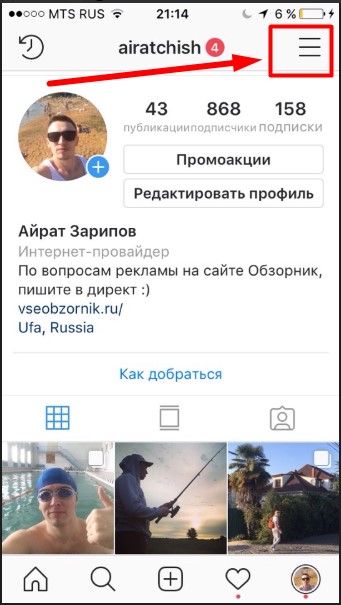
Далее откройте настройки приложения, находятся они внизу экрана вашего смартфона:

В меню настроек переходим в раздел Конфиденциальность и безопасность:
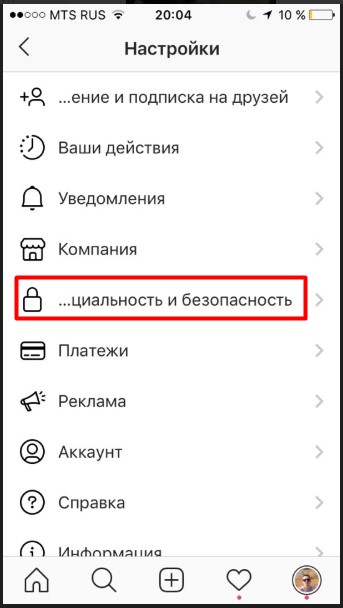
Здесь выбираем пункт Конфиденциальность аккаунта:

И наконец включаем Закрытый аккаунт легким движением пальца по ползунку слева направо чтобы он загорелся зелёным:
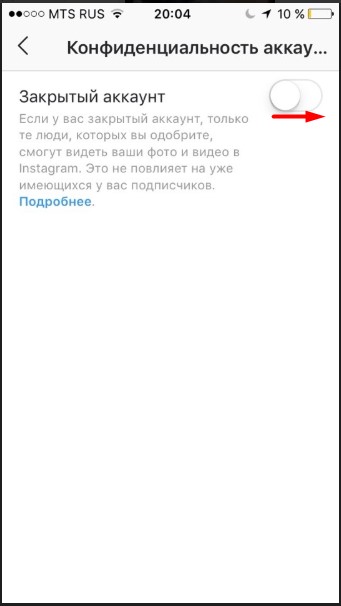
Готово. Ваш аккаунт теперь закрыт, и никто кроме подписчиков ваши фотографии не увидит. Для того чтобы открыть обратно, достаточно этот ползунок передвинуть справа налево.
Как закрыть аккаунт в Инстаграме после обновления
Многие люди, использующие Instagram, создают свою страничку, чтобы поделиться своей жизнью с помощью фотографий и видеороликов. Однако в Инстаграме можно создавать закрытые аккаунты, информацию и публикации которых может видеть только ограниченный круг людей и одобренные подписчики. В этой статье вы узнаете «как закрыть аккаунт в Инстаграме после обновления».

Как создать закрытый профиль в 2019 году
За едва начавшийся 2019 год создатели и разработчики социального ресурса выпустили большое количество обновлений. И одно из них – это создание закрытого аккаунта, причем сделать это можно буквально за несколько минут.
Общая схема действий (вне зависимости от того, какой телефон есть у пользователя) выглядит следующим образом:
- Открыть приложение и войти в свой профиль с помощью ввода номера телефона, пароля и электронной почт.
- Зайти в настройки через главное меню.

- Перейти из настроек на страницу с профилем (соответствующая кнопка расположена на нижней панели).

- После входа в меню настроек промотать страницу вниз до появления раздела «конфиденциальность и безопасность».

- Найти пункт «конфиденциальность аккаунта» и открыть.

- Закрытый аккаунт перевести бегунок в положение «включено».

Как только ползунок перейдет из положения «выключено» в положение «включено», пользовательский профиль в социальной сети Инстграм будет закрыт.
И на этом все – осталось лишь подтвердить все произведенные действия с помощью кнопки «ОК», появившейся на дисплее гаджета. Как видно из этой инструкции, способ изменения профиля из открытого статуса в закрытый практически ничем не отличается от того способа, который использовался раньле.
Важный момент: не стоит бояться того, что изменения нельзя исправить или того, что для их сохранения нужно перезагрузить приложение. Сразу же после включения закрытого профиля он таким и становится, без ожиданий и перезагрузок. А в случае необходимости пользователь всегда сможет вернуть открытый стандартный статус. Для того, чтобы сделать это, необходимо выполнить все те же самые действия и перевести ползунок из включенного состояния в выключенный. После этого достаточно еще раз нажать ОК, подтвердив произведенные действия.
При этом для пользователя не существует никаких ограничений относительно переходов между типами аккаунтов – можно менять их статусы хоть каждый день или по необходимости без негативных последствий со стороны самого сервиса Инстаграм.
Это интересно: Инстаграм отписывает людей сам — что делать?
В чем разница между открытым и закрытым аккаунтами?
Между аккаунтами открытого и закрытого типа есть несколько отличий, и к самым важным из них можно отнести следующие моменты:
- Для того, чтобы человек подписался на пользовательский закрытый аккаунт, ему необходимо отправить заявку. При этом всем обладатель закрытого аккаунта может или принять, или отклонить заявку.
- Другие пользователи, если они не входят в привилегированный список, не могут просматривать истории, фотографии, репортажи и видеозаписи. Также такие пользователи не смогут видеть записи даже во время поиска по хэштегам.
- Даже закрытый аккаунт все равно будет виден в общих списках. Однако при этом другие пользователи социальной сети увидят лишь аватар, а также количество публикаций и подписчиков. В случае необходимости пользователи смогут подавать заявки на то, чтобы добавиться в друзья.
- Отметки «Нравится» и комментарии тоже будут доступны для пользователей. Конечно, после того, как пользователи перейдут через коммент или лайк на страницу пользователя, они столкнутся с надписью «закрытый аккаунт».
Однако важно помнить о том, что что после того, как пользователь с закрытым аккаунтом отправит фотографию или видеозапись в какую-либо другую социальную сеть, этот материал будет доступен для каждого пользователя.
Читайте также: Голосовые сообщения в Инстаграм — как отправлять
Закрытие страницу с помощью Direct
Во время недавних обновлений в социальной сети появился инструмент Direct, расширяющий настройки и параметры приватности.
Особенность этого инструмента заключается в том, что пользователь сможет отправлять публикации другим определенным пользователям, при всем этом в публикационных лентах новые видеозаписи или фотографии не появятся. Или, если говорить более простыми словами, в Инстаграм появилась возможность отправлять личные сообщения.
Для этого достаточно сделать фотографии, накладывать фильтры и, в случае необходимости, вставлять описание. В стандартных публикациях есть кнопка Direct, с помощью которой можно контролировать особенности отправки и регулировать список адресатов.
Важный момент: если Direct отсутствует, рекомендуется проверить обновления приложения и убедиться в том, что оно обновлено вплоть до актуальной версии. Это же касается других обновлений, необходимых для создания закрытого аккаунта.
Оценка статьи:
 Загрузка…
Загрузка…Как закрыть свой аккаунт в Инстаграм от посторонних глаз
Автор Фетисов Александр На чтение 5 мин. Просмотров 240 Опубликовано Обновлено
Всем привет! Сегодня мы разбираем популярную тему среди пользователей соцсетей – как закрыть аккаунт в Инстаграм. Почему возникает этот вопрос? Дело в том, что не все хотят выставлять события своей жизни на всеобщее обозрение. Некоторые, предпочитают делиться контентом только с людьми из числа друзей или просто размещать фото в галерее для себя. Рассмотрим способы, как ограничить свой профиль от нежелательных посещений, какими инструментами следует пользоваться.
Для чего закрывать свою страницу в ИГ
Такое решение принимают люди, которые не желают вымещать общедоступные материалы. Есть еще одна причина – защита визуального контента от использования без согласия автора. Это может быть, что угодно: начиная от качественных профессионально обработанных снимков, заканчивая видео с домашних праздников.
Чтобы уберечь персональную информацию от посторонних, предусмотрены некоторые инструменты – фильтры доступа, скрытие определенных постов. Любой человек, имеющий аккаунт, может решать кому из пользователей открывать доступ к своим публикациям, организовав некий фейс-контроль. Также некоторые материалы можно сделать отрытыми только для конкретной группы лиц.
В чем разница между закрытым и скрытым профилем?
На самом деле, между этими видами конфиденциальности есть разница, хотя многие юзеры путают эти понятия. Закрытый – это когда владелец аккаунта, заходит в настройки, выбирает пункт «заблокировать на время». В дальнейшем, чтобы сделать страничку активной, необходимо залогиниться заново, указать параметры, используемые при регистрации.
Скрытый – это профиль, в котором закрыт общий доступ к постам. Пользователь такого вида аккаунта, фильтрует фолловеров, открывая публикации, как правило, для знакомых людей.
Отличия от открытого профиля
Между открытыми и скрытыми страницами в Instagram существует разница:
- Публикации имеют возможность просматривать только «последователи»;
- Визуальный контент невозможно будет найти по хештегам;
- Закрытую страницу можно найти, воспользовавшись строкой поиска, но при переходе на нее, публикации будут скрыты;
- Чтобы оформить подписку на конфиденциальный профиль, потребуется отправить запрос и дождаться одобрения владельца аккаунта. Последнему, нужно перейти в уведомления и просмотреть «запросы на подписку»;
- Закрытый Instagram может быть только в случае, если у вас установлен профиль личного типа. Бизнес-страницу невозможно скрыть, потребуется переключение на личную, а уже с нее выстраивать приватность (подробнее читайте далее).
Как сделать Insta-профиль скрытым
Если вы привыкли пользоваться данной сетью с компьютера, то манипуляцию можно сделать напрямую, не закачивая дополнительного приложения. Достаточно сразу установить русифицированную версию Instagram, которая характеризуется удобным и расширенным функционалом. Для того, чтобы зайти на главную страницу, нужно вбить пароль и логин, которые вы используйте для авторизации.
После этого, увидите интерфейс, практически не отличающийся от традиционной Инсты, кроме наличия дополнительных инструментов. Для ознакомления с ними, достаточно кликнуть в правый верхний угол. При нажатии на аватар также открывается панель управления. Затем, в меню настройки, под графой «о себе», выбираем «закрытый» профиль. Теперь информация на странице будет видна только подписавшимся людям, остальные не будут иметь возможность просматривать публикации.
Если необходимо изменить условия приватность с андроида, откройте приложение Инстаграм, нажмите символ «…», вверху справа. Вам откроется окно с параметрами, прокрутите его вниз, включите пункт «закрытый аккаунт».
Если нужно решить вопрос о конфиденциальности с айфона, то никакой принципиальной разницы нет, воспользуйтесь алгоритмом для андроид. Есть только одно отличие, вместо знака «…» для открытия меню, на устройствах IOS, вы увидите эмблему в виде шестеренки.
Почему в некоторых случаях невозможно закрыть профиль?
Представленные выше способы не сработают, если у вас бизнес аккаунт. Обычно такие аккаунты никто не пытается скрыть, его основное назначение – привлекать аудиторию, рекламировать продукцию, продвигать услуги. Чтобы его закрыть, потребуется привязка к Фейсбук. Далее, следуем инструкции:
- заходим в аккаунт на Фейсбуке;
- выбираем ярлык Инстаграм в разделе «Приложения»;
- переходим на «Личный профиль».
Затем, открываем Инстаграм, заходим в настройки, выбираем «переключиться на личный профиль». Основные действия выполнены, теперь остается обновить страницу, активировать опцию «закрытый» профиль.
Что делать, если нет кнопки «закрытый аккаунт»?
Этот вопрос довольно распространен. Если такого нет в настройках, и вы не можете воспользоваться вышеописанными способами, вероятнее всего, на вашем устройстве установлена старая версия Instagram. Чтобы исправить ситуацию, обновите приложение.
Подводим итоги
Итак, мы узнали об основных способах, как оградить личные материалы в Инстаграме с компьютера и мобильных устройств. Теперь, комментировать ваши публикации смогут только те, кому вы открыли доступ. Стоит учитывать, что проставлять теги не обязательно, так как даже топовые запросы не будут высвечиваться в поиске другим пользователям. Этот же принцип применим к меткам геолокации.
Поэтому, прежде чем сделать страничку закрытой, вспомните о том, что такие меры могут значительно уменьшить количество новых последователей. При другом варианте, можно просто отказать от размещения личных материалов. Однако, если вы решились на этот шаг по какой-либо причине, надеемся, что наши схемы вам помогут за считанные минуты воплотить задуманное.
Не забывайте подписаться на обновления. Всем удачи и до скорых встреч.
ПОДПИШИСЬ И НАЧНИ ПОЛУЧАТЬ ЛУЧШИЕ СТАТЬИ ПЕРВЫМ
Email*
Подписаться
С уважением, Александр Фетисов!
Как закрыть аккаунт в Инстаграме после обновления
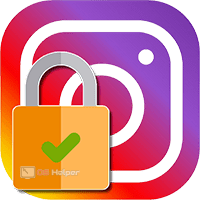
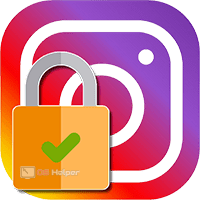 Некоторые пользователи социальных сетей не любят выставлять свои публикации на всеобщее обозрение. Для них разработчики добавляют специальные функции, позволяющие выставить настройки приватности. В данной статье мы разберемся, как закрыть аккаунт в Инстаграме после последнего обновления сервиса.
Некоторые пользователи социальных сетей не любят выставлять свои публикации на всеобщее обозрение. Для них разработчики добавляют специальные функции, позволяющие выставить настройки приватности. В данной статье мы разберемся, как закрыть аккаунт в Инстаграме после последнего обновления сервиса.
Также предлагаем вам ознакомиться с тематическим видеороликом. В нем показываются все действия из нашей инструкции.
Что дает закрытый аккаунт
Для начала разберемся, на что влияет функция закрытого профиля в социальной сети Instagram. Если вы включите данную опцию, то ваш аккаунт получит следующие свойства:
- все публикации на странице будут доступны только текущим подписчикам;
- пользователи, желающие подписаться на аккаунт, сначала отправляют запрос на одобрение подписки хозяином профиля;
- общедоступными остаются сведения про количество постов, подписок, подписчиков, а также описание страницы с главной фотографией.
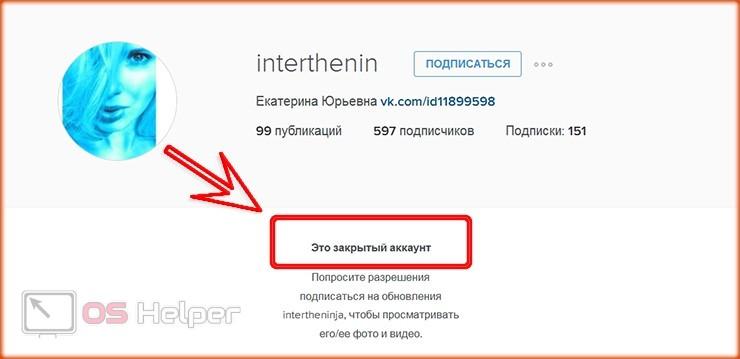
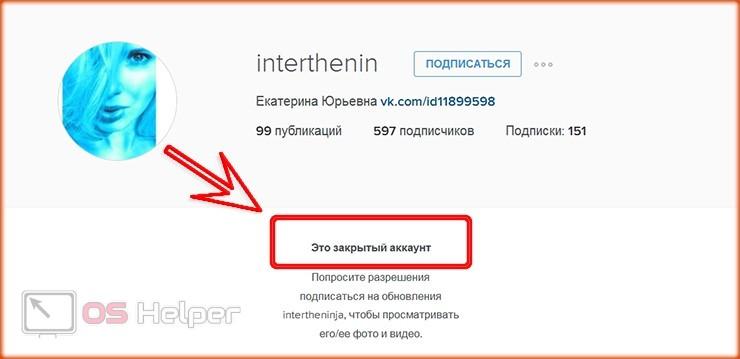
Если закрытый профиль в Instagram – это то, что вам необходимо, переходите к изучению дальнейшей инструкции.
Как скрыть профиль на разных устройствах
Включить данную функцию можно абсолютно с любого устройства, на котором есть доступ к интернету и возможность авторизоваться в социальной сети. Рассмотрим подробнее все варианты.
На компьютере
Пользователи ПК могут заходить в Instagram через официальный сайт, специальное приложение для Windows или с помощью мобильной версии, установленной посредством эмулятора Android.
В случае с официальным сайтом соцсети необходимо сделать следующие действия:
- Сначала перейти по ссылке на ресурс и авторизоваться с помощью своего аккаунта.
- Теперь открыть вкладку с личной страницей и перейти к настройкам с помощью кнопки с иконкой шестеренки.
- В открывшемся списке выбрать пункт «Конфиденциальность и безопасность».
- В списке настроек обратите внимание на первый пункт. Необходимо поставить галочку возле параметра «Закрытый аккаунт». На сайте изменения сохраняются автоматически.
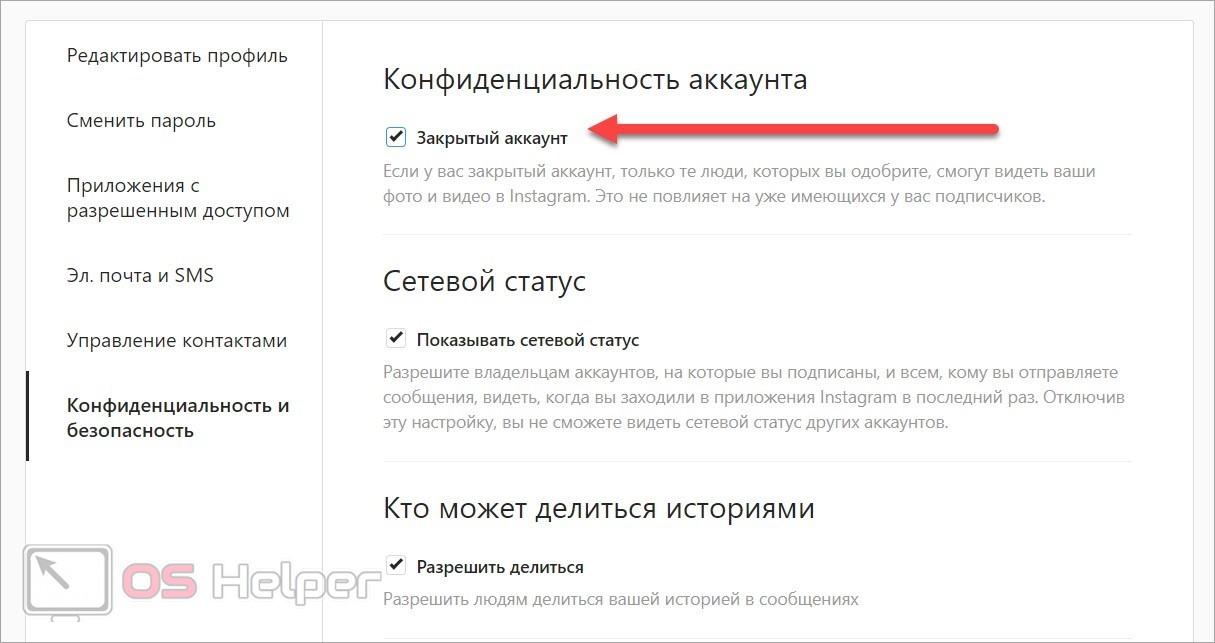
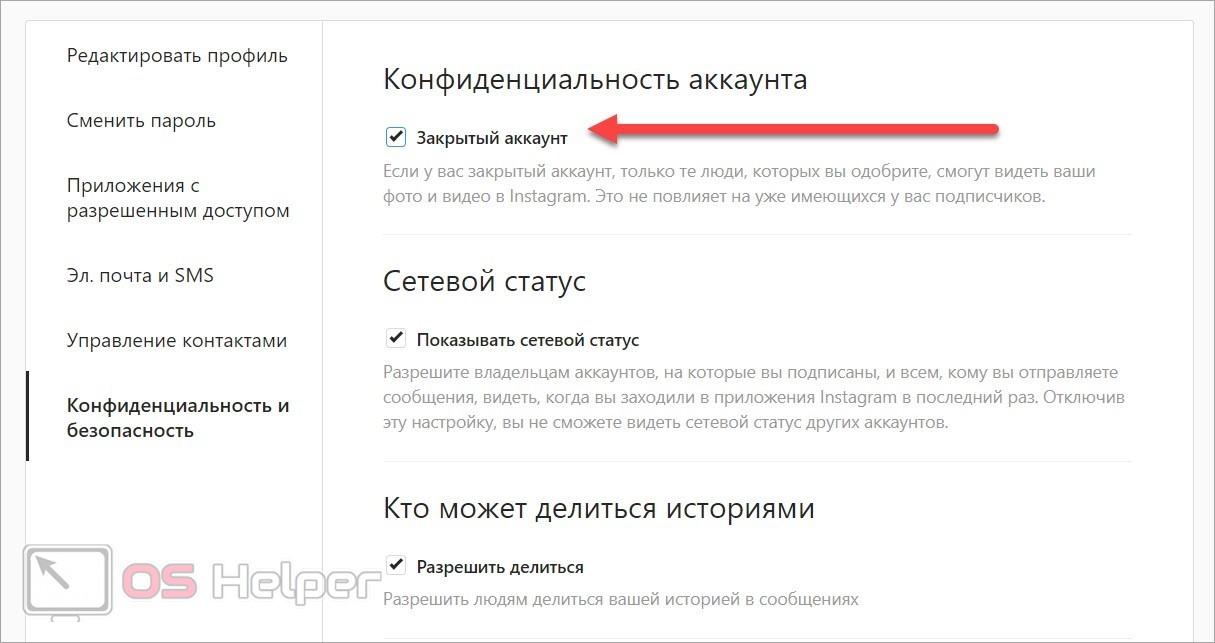
Если вы являетесь пользователем Windows 10, то сможете установить фирменное приложение Instagram из магазина Microsoft Store. Программа распространяется полностью бесплатно. После инсталляции запустите утилиту и следуйте инструкции:
- Авторизуйтесь с помощью учетной записи.
- Откройте 4 вкладку, где расположены все публикации и описание аккаунта.
- С помощью шестеренки переключитесь к настройкам Instagram.
- Пролистайте список слева до пункта «Закрытый аккаунт». Включите его.
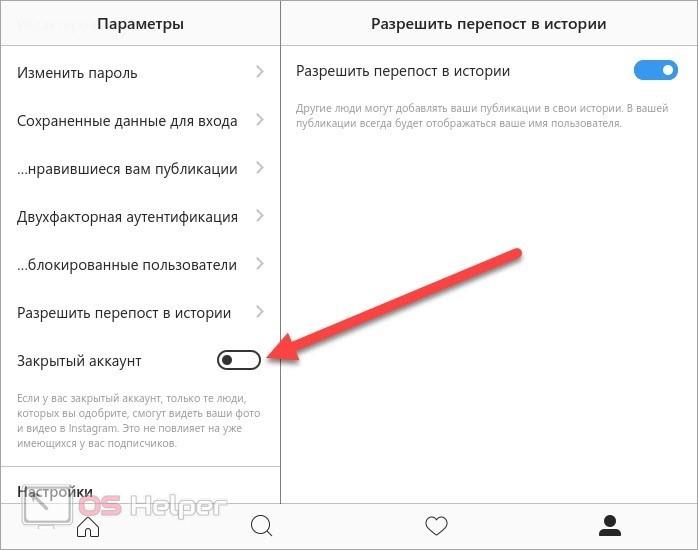
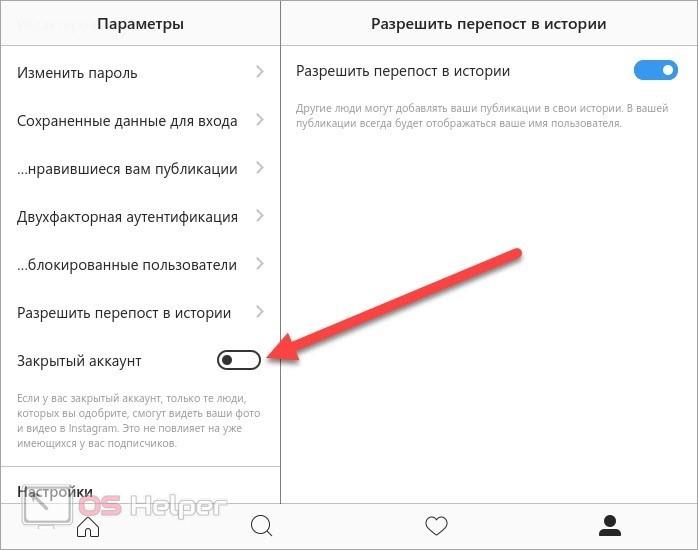
Мнение эксперта
Дарья Ступникова
Специалист по WEB-программированию и компьютерным системам. Редактор PHP/HTML/CSS сайта os-helper.ru.
Спросить у ДарьиЕсли вы решите снова открыть аккаунт, то перед выключением опции приложение запросит подтверждение от пользователя.
Последний вариант для пользователей ПК – это мобильное приложение на эмуляторе Андроида. Вы можете воспользоваться функционалом популярного BlueStacks, который загружается бесплатно с официального сайта. Через эмулятор устанавливается мобильное приложение Instagram точно так же, как и на смартфоне.
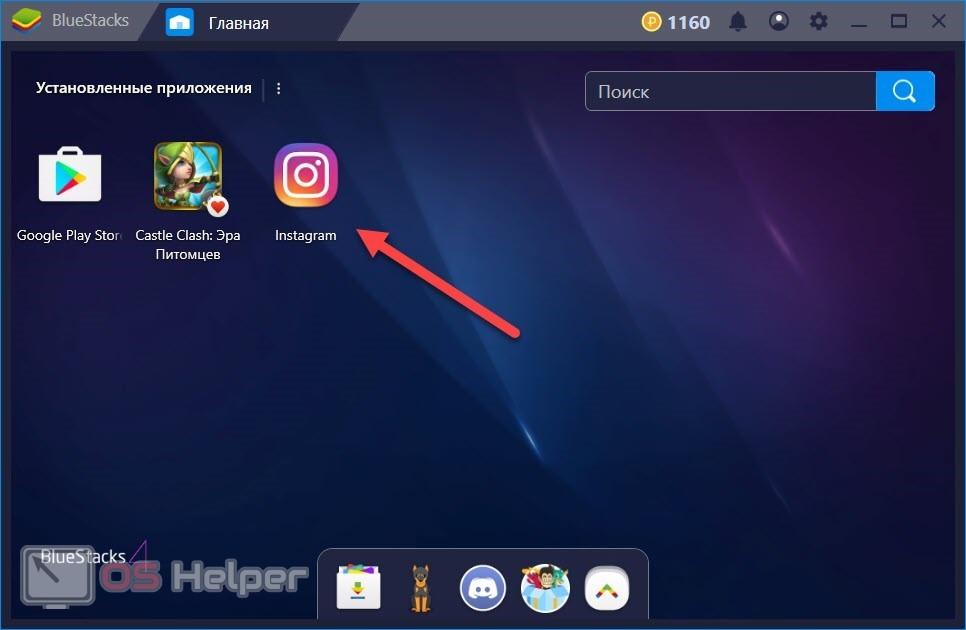
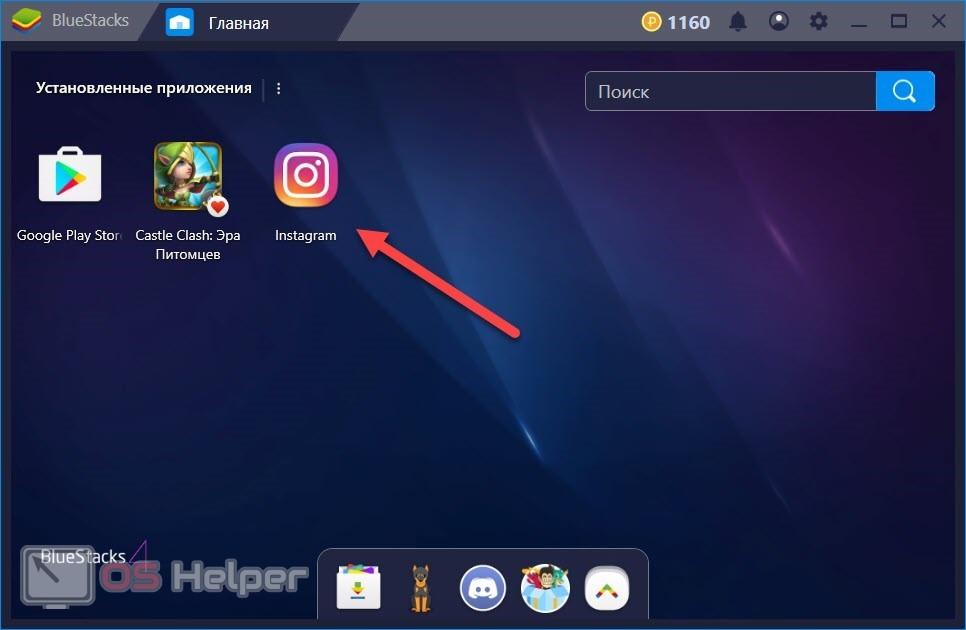
Для эмулятора подойдет универсальная инструкция по включению закрытого профиля через мобильное приложение. Данное руководство представлено ниже.
На мобильном устройстве
Теперь разберемся, как включить скрытый аккаунт в мобильном приложении. Если вы пользуетесь официальной утилитой на смартфоне, планшете или эмуляторе Андроида, то следуйте представленному алгоритму:
- Запустите приложение Instagram и откройте вкладку личного профиля.
- С помощью кнопки в верхней части интерфейса или свайпа влево зайдите в боковое меню.
- В списке выберите нижний пункт «Настройки».
- Теперь зайдите в раздел «Конфиденциальность и безопасность».
- Откройте подраздел «Конфиденциальность аккаунта» и включите функцию закрытой учетной записи.


С помощью ссылки «Подробнее» можно перейти на официальный сайт и узнать больше информации по данному режиму.
Ту же процедуру можно выполнить через мобильную версию официального сайта, на которую можно зайти через браузер. Порядок действий практически идентичен с тем, что представлен в разделе инструкции для компьютера. Однако в данном случае интерфейс будет оптимизирован под формат экрана телефона.
Заключение
Мы достаточно подробно рассмотрели тему. Теперь вы обладаете нужной информацией и сможете быстро закрыть свой аккаунт и его содержимое от незнакомых пользователей. При появлении вопросов по теме или проблем с функционалом спрашивайте совета в комментариях к инструкции!
Как закрыть профиль в Инстаграме
Обновлено — 25 июня 2020
Если вы любите максимальную приватность в соц. сетях, то рекомендуем закрыть профиль в Инстаграме.
После нижеописанных действий смотреть ваши обновления смогут лишь те, кого вы одобрите.
Как закрыть профиль в Инстаграме с телефона
- Заходим в свой профиль
 в правом нижнем углу.
в правом нижнем углу. - Раскрываем меню
 в правом верхнем углу.
в правом верхнем углу. - Переходим в «Настройки»
 внизу.
внизу. - Касаемся «Конфиденциальность»
 .
. - Выбираем «Конфиденциальность аккаунта»
- Активируем «Закрытый аккаунт»
 .
. - Подтверждаем действие.

- Посмотреть запросы на подписку можно в разделе «Что нового»
 ;
; - При попадании в закрытый аккаунт пользователь видит количество публикаций/подписчиков/подписок, аватарку и контактную информацию.
Вы можете задать любой вопрос, связанный с Instagram. Ответим быстро.Задать вопрос>>
Закрывать ли аккаунт Инстаграм? Стоит это того?
Каждый решает сам. Если вы закроете аккаунт — никто, кроме ваших подписчиков не сможет смотреть фото, видео и истории (правда можно посмотреть фото профиля).
Лайков и просмотров станет меньше. Рекомендуем закрыть аккаунт в Инстаграм в том случае, если он создан для небольшого круга пользователей и Вы не публичная личность.
Лучше всего заблокировать пользователя, чтобы он не видел ваш профиль или ограничить доступ.
Как посмотреть закрыть аккаунт Инстаграм?
Посмотреть фото и видео пользователей, у которых закрытый аккаунт в Инстаграм могут только подписчики. По хештегам тоже не найти.
То есть, если вас не одобрили, то доступ к профилю вы никак не получите (но можете написать в директ).
Как вариант — создайте фейковый аккаунт и попытайтесь подружиться с пользователем (см. в статье: как посмотреть закрытый Инстаграм). Или найдите его в других соц. сетях.
Как закрыть аккаунт в Instagram с компьютера
- Открываем свой профиль
 в правом верхнем углу .
в правом верхнем углу . - Нажимаем на кнопку «Редактировать профиль».
- Переходим в раздел «Конфиденциальность и безопасность».
- Ставим галочку «Закрытый аккаунт».

Как закрыть аккаунт в Инстаграме с айфона?
Точно так же, как и с Андроида. Вышеописанная инструкция.
Кстати, вы можете сделать перерыв и временно заблокировать аккаунт в Инстаграме (см. в статье).
Как открыть закрытый аккаунт?
Чтобы открыть профиль в настройках возле пункта «Закрытый аккаунт» касаемся  .
.
Аккаунт станет общедоступным. Менять настройки можно любое количество раз.
Как закрыть бизнес аккаунт в Инстаграме?
Бизнес-аккаунт нельзя закрыть. В настройках приложения вы можете переключиться назад на личный аккаунт и закрыть его.
Как написать пользователю, у которого закрытый Инстаграм?
Если пользователь не одобряет вашу подписку, то можете его упомянуть в комментарии (см. в статье). Он получит уведомление и, возможно, ответит вам.
Видеоурок на тему: как закрыть аккаунт в Инстаграме.
Учетная запись Instagram: Как удалить учетную запись Instagram — Как войти в систему и создать учетную запись Insta
Более 800 миллионов человек во всем мире имеют учетную запись Instagram, что делает ее одной из крупнейших и наиболее часто используемых платформ социальных сетей.
Приложение позволяет обмениваться фотографиями, видео и гифками с друзьями, семьей и пользователями со всего мира.
В Instagram есть множество аккаунтов знаменитостей и компаний, которые демонстрируют, что мир может предложить в плане путешествий, фитнеса и красоты.
Иногда, однако, вы можете просто избавиться от всего этого и удалить свою учетную запись Instagram. Express.co.uk объясняет, как это сделать.
Как удалить свой аккаунт в Instagram?
Instagram не позволяет легко удалить вашу учетную запись.
Вы не можете удалить его из приложения, поэтому вам нужно выйти в Интернет и удалить его с веб-сайта.
Для начала перейдите на https://Instagram.com и перейдите на страницу удаления учетной записи.
Введите свое имя пользователя и пароль и нажмите «Далее».
В раскрывающемся меню с вопросом, почему вы удаляете свою учетную запись Instagram, вам будет предложено указать причину выхода из платформы социальных сетей. Это могут быть «Проблемы конфиденциальности» или «Не могу найти людей, на которых можно подписаться».
Веб-сайт попытается удержать вас в сети, предлагая способы улучшить ваш опыт.
Но если вы действительно закончили с Instagram, повторно введите свой пароль и нажмите «Удалить мою учетную запись навсегда».
Обратите внимание: выполнение этих инструкций приведет к безвозвратному удалению всех изображений, имеющихся в вашей учетной записи.
Если вы хотите избежать этого, вы можете деактивировать свой Instagram.
Как деактивировать свою учетную запись Instagram?
Если вы не хотите полностью удалять свою учетную запись Instagram, вы можете деактивировать ее на тот случай, если когда-нибудь снова захотите использовать ее в будущем.
Это временно отключит вашу учетную запись, остановив людей, ищущих вас или вас, использующих приложение, но позволит вам снова войти в систему, чтобы повторно активировать учетную запись.
Для этого перейдите на www.instagram.com/accounts/remove/request/ Contemporary/ и следуйте тем же инструкциям, выбрав причину, по которой вы хотите деактивировать свою учетную запись.
Деактивировать Instagram можно только раз в неделю.
Введите пароль еще раз и нажмите «Временно отключить учетную запись».
Как создать учетную запись Instagram
Если вы удалили свою предыдущую учетную запись и хотите создать новую, или вы создаете свою самую первую учетную запись, настроить легко.
Во-первых, вам необходимо загрузить приложение на свой телефон, зайдя в iOS App Store или Android Google Play Store и выполнив поиск Instagram.
Instagram можно загрузить бесплатно, так что загрузите его на свой телефон и запустите.
После загрузки вас спросят, хотите ли вы зарегистрироваться с новой учетной записью или зарегистрироваться в Facebook.
После регистрации в Facebook вы подскажете, у кого из ваших друзей есть учетная запись Instagram, что поможет вам быстрее получить подписчиков.
Введите свой адрес электронной почты, имя пользователя и пароль, и теперь у вас будет учетная запись Instagram.
Здесь вы можете выбрать, на кого подписаться, запросить подписчиков, выбрать изображение профиля и написать свое описание.
.Как восстановить отключенную учетную запись Instagram


Если вы временно отключили свою учетную запись Instagram, но не входили в нее более 7 дней, вы должны знать, что в социальной сети очень строгая политика удаления, поэтому, если вы хотите восстановить ее, к сожалению, вы не сможете сделать так. Таким образом, ваш пароль и имя пользователя будут удалены.
Помните, что если по какой-либо причине вам необходимо деактивировать свою учетную запись, вы должны войти в систему примерно за 7 дней, чтобы восстановить ее.


Далее мы объясним, как восстановить отключенную учетную запись Instagram.
Повторно активировать учетную запись Instagram
1. Зайдите в свое приложение Instagram. Чтобы активировать профиль, который вы временно отключили, сначала вам просто нужно получить доступ к своему имени пользователя в социальной сети.
- Это действие кажется очень простым, но может быть сложнее, чем кажется. Instagram очень требователен к повторной активации учетных записей.
- Также следует иметь в виду, что если вы решите временно деактивировать свою учетную запись, Instagram деактивирует ее только на неделю.
2. Введите свое имя пользователя и пароль. Если эти учетные данные успешно восстановят вашу деактивированную учетную запись, ваша учетная запись будет снова активирована!
- Если этого шага оказалось недостаточно, и вы не смогли повторно активировать свою учетную запись, просто попытавшись войти в систему, вам нужно будет сбросить пароль пользователя.
Сбросить пароль Instagram
Если таким образом Instagram не позволяет восстановить деактивированную учетную запись, вы можете попробовать второй вариант: сбросить пароль.Если вы не помните, какой был пароль, это также способ вернуть его или изменить для использования в будущем.
В целях безопасности нам не рекомендуется использовать один и тот же пароль более чем в одной учетной записи (почта, интернет-банк, социальные сети и т. Д.), И тогда все может немного усложниться. Тем не менее, пока попробуйте выполнить следующие шаги.
1. Щелкните ссылку, которая появляется под формой, в которой говорится: Забыли пароль?
2. Добавьте адрес электронной почты, с помощью которого вы создали учетную запись Instagram.Если адрес электронной почты правильный, вы получите электронное письмо с инструкциями по восстановлению пароля.
Если вы находитесь внутри учетной записи и хотите изменить свой пароль, вам необходимо получить доступ к настройкам из профиля пользователя. Нажмите на три точки (или три параллельные линии), которые появляются в верхней правой части экрана, и тогда вы увидите опцию для изменения пароля.


Если вы забыли свое имя пользователя или адрес электронной почты, мы можем предложить вам другие варианты восстановления учетной записи Instagram.
Восстановить мою учетную запись Instagram без электронной почты или Facebook
Этот параметр доступен только для последних версий приложения, поэтому вам необходимо обновить приложение на телефоне. Что ж, давайте посмотрим, как восстановить пароль Instagram без электронной почты или Facebook.
Вы можете просто ввести свой номер телефона в экран восстановления пароля. После того как вы войдете в свой телефон, вы получите SMS со ссылкой для восстановления пароля. Но необходимо, чтобы при создании своего профиля в Instagram вы указали реальный номер телефона, к которому у вас есть доступ.


Важное примечание! Как видите, делать это придется из приложения, а не с компьютера.
Условия использования Instagram
Если вы не можете восстановить свой пароль, и это не вы деактивировали свою учетную запись и не знаете, почему вы могли ее исчерпать, вам следует ознакомиться с условиями Instagram и определить, была ли ваша учетная запись приостановлена. В зависимости от серьезности совершенного нарушения вы можете или не можете восстановить учетную запись.
Отмена или блокировка учетных записей зависит от группы модераторов, которые могут действовать самостоятельно или в результате жалоб других пользователей Instagram.
В обоих случаях может возникнуть путаница с нашей стороны или со стороны модераторов, и хотя восстановление вашей учетной записи является сложной задачей и для которой необходимо запастись большим терпением, вам не нужно отказываться от этого, вы всегда может что-нибудь сделать.
Избегайте нарушения правил сообщества
Вы можете предотвратить деактивацию своей учетной записи, если вы не публикуете фотографии или видео, которые оскорбляют или нарушают социальные нормы социальной сети, среди которых:
- фотографического содержания: Вы не сможете публиковать фотографии, которые содержат сцены насилия, обнаженные, частично обнаженные, дискриминационный, незаконные, неприятные, порнографические или сексуально наводящие на фотографии.
- Передача учетных записей и кража личных данных. Запрещается передавать или продавать свою учетную запись, подписчиков или имя пользователя другому лицу. Кроме того, Instagram запрещает создание учетных записей для всех, кто не является вами.
- Угрозы и оскорбления. Вы не должны использовать раздел комментариев к фотографиям, чтобы угрожать, оскорблять, беспокоить или запугивать другого пользователя.
- Деликатная информация: ни один пользователь не должен публиковать личную или конфиденциальную информацию, как вашу, так и чужую.Это считается частной информацией; номера кредитных карт, телефонов, национальных идентификационных номеров или закрытых адресов электронной почты.
- Незаконное использование: вы соглашаетесь не использовать службу Instagram в незаконных или несанкционированных целях, которые нарушают правила, правила или законы (федеральные, штатные, провинциальные или местные), которые применяются к этому типу услуг.
- Имена пользователей: вы не должны использовать доменные имена или веб-адреса в своем имени пользователя без предварительного письменного согласия Instagram. Имитация Сервиса
- : вы не должны изменять, модифицировать, адаптировать или изменять Сервис Instagram или изменять, модифицировать или изменять другой веб-сайт вашей собственности, чтобы ложно подразумевать, что он связан с Сервисом или Instagram.Наглядный пример того, что вам не следует делать, — это создавать веб-сайт с макетом, очень похожим на макет официальной платформы Instagram.
- Спам: Вы не можете использовать эту службу для создания или отправки нежелательной электронной почты, комментариев, лайков или других форм коммерческого общения или преследования («спама») любому другому пользователю Instagram.
- Злоупотребление при создании учетной записи. Запрещается создавать учетные записи Instagram несанкционированными способами, включая, помимо прочего, использование автоматизированного устройства, сценария или любые другие подобные действия, такие как; соскоб.Поэтому создание массовых аккаунтов запрещено.
- Авторские права: Если вы неоднократно нарушаете права интеллектуальной собственности других пользователей, Instagram может удалить вашу учетную запись в любое время, если сочтет это целесообразным.
Не нарушайте условия обслуживания
Если вы не соблюдаете эти условия, которые мы объясняем ниже, Instagram может деактивировать вашу учетную запись без предварительного предупреждения.
- Должен быть не младше 13 лет.
- Продавать или передавать свой аккаунт другому лицу запрещено.
- Вы не должны запрашивать информацию о доступе к другим учетным записям.
- Будьте осторожны, не размещайте материалы насилия, дискриминации или сексуального характера.
- Не рассылайте спам другим пользователям.
- Не создавайте роботов или неавторизованные аккаунты.
- Вы не должны ограничивать использование другого пользователя.
- Вы не должны передавать вирусы или деструктивный код.
- Вы не должны получать доступ к Instagram API.
- Никогда не используйте Instagram в незаконных целях.
- Вы должны нести ответственность за все действия в своей учетной записи.
- НИКОГДА не сообщайте свой пароль другим людям.
Создать резервную копию
Instagram позволяет вам активировать опцию сохранения всех файлов, которыми вы делитесь в сети, на вашем устройстве. Таким образом, все фотографии и видео, которые вы загружаете в Instagram, также будут сохранены на вашем мобильном телефоне.
Что произойдет, если после этих шагов вы не сможете восстановить свою учетную запись?
Если после выполнения всех этих шагов вы не смогли восстановить свою учетную запись, лучше всего напрямую связаться с Instagram, чтобы узнать, почему это происходит.Для этого вы можете связаться с ними следующими способами:
- Зайдите в справочный центр Instagram из Интернета: Здесь вы можете сообщить о неиспользуемых функциях, найти инструкции или сообщить об учетных записях, которые нарушают правила социальной сети.
- В своей учетной записи вы можете щелкнуть по пункту меню: «Что-то не работает». И если вы не можете войти в систему, нажмите «Я не могу войти», чтобы найти инструкции по восстановлению учетной записи.
- Доступ к центру конфиденциальности и безопасности и в разделе «Отправить жалобу» вы можете сообщить о проблемах с другими пользователями или с вашей учетной записью.
- Откройте страницу Instagram в Facebook. Вы можете пройти через com / Instagram English . Или перейдите на сайт help.instagram.com . Это лучший способ отправить прямое сообщение в Instagram, поскольку здесь нет электронной почты поддержки.


Чтобы получить ответ, при написании сообщения следует помнить о некоторых вещах:
- Не сердитесь в своем сообщении: у вас больше шансов получить ответ, если ваше сообщение ясное и справедливое.
- Будьте конкретны: не говорите просто «Я не могу войти в систему». Укажите конкретную и ясную информацию о проблеме и о мерах, которые вы уже предприняли, чтобы попытаться решить ее самостоятельно.
- Добавьте снимок экрана с проблемой: команде поддержки будет легче воспроизвести проблему.
- Убедитесь, что вы указали свое имя пользователя в Instagram, но не указали пароль.
- И, к сожалению, позвольте вам сказать, что вам не стоит ждать ответа.
Обжалование деактивированного счета
Как мы уже говорили ранее, в Instagram нет электронного письма, по которому мы могли бы сообщить о своих проблемах, но есть другой способ попросить о помощи.
1. Сначала откройте приложение Instagram и попробуйте войти в систему, указав правильные данные. Если после нажатия кнопки «Войти» вы видите сообщение «Ваша учетная запись деактивирована» (или что-то подобное), значит, Instagram деактивировал вашу учетную запись за нарушение условий использования.
Если вы видите только сообщение об ошибке (например, «Неверное имя пользователя или пароль»), ваша учетная запись не была деактивирована. Попробуйте выполнить шаг «Решение проблем», чтобы исправить это.


2.Откройте форму обращения в Instagram. Перейдите на страницу https://help.instagram.com/contact/606967319425038 в браузере компьютера. Вы можете использовать эту форму, чтобы запросить у Instagram доступ к вашей учетной записи.


3. В текстовом поле «Полное имя» в верхней части страницы введите свое имя и фамилию, как они указаны в вашей учетной записи Instagram.
4. Теперь введите свое имя пользователя в текстовое поле «Ваше имя пользователя в Instagram».

 .
.Instagram удалил мою учетную запись без причины — Как исправить


В последнее время было много жалоб на закрытие аккаунтов в Instagram без причины. Большинство из этих аккаунтов не сделали ничего плохого и играют по правилам Instagram, но все же, когда они пытаются войти в свою учетную запись, им не предоставляется доступ. Они не получали никаких предупреждений или уведомлений о закрытии аккаунта.
Некоторые из них могут восстановить свои учетные записи через службу поддержки или другими способами, но большинству людей это не удается. Это действительно неприятно после того, как они потратили много времени на публикацию контента и формирование аудитории, но внезапно они не могут получить доступ к аккаунту.


Печальная новость заключается в том, что внезапное закрытие учетной записи Instagram затронуло бизнес-аккаунты и аккаунты с большим количеством подписчиков. В этой статье мы поделимся некоторыми возможными решениями, которые могут помочь любому восстановить удаленный аккаунт Instagram. Шаги, которые мы собираемся описать, будут работать, только если вы не нарушили условия обслуживания Instagram.
В конце концов, если вы попробовали все возможные решения и не сработали, вам нужно обратиться в службу поддержки Instagram для проверки вручную, и в течение этого времени они будут проверять действия вашего аккаунта b
.
 .
. .
. .
. , где вы сможете принимать или отклонять их заявки.
, где вы сможете принимать или отклонять их заявки.




 в правом нижнем углу.
в правом нижнем углу. в правом верхнем углу.
в правом верхнем углу. внизу.
внизу. .
. .
. ;
; в правом верхнем углу .
в правом верхнем углу .